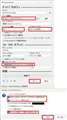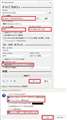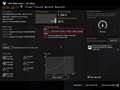���̃y�[�W�̃X���b�h�ꗗ�i�S30241�X���b�h�j![]()
| ���e�E�^�C�g�� | �i�C�X�N�`�R�~�� | �ԐM�� | �ŏI���e���� |
|---|---|---|---|
| 5 | 16 | 2025�N9��23�� 15:47 | |
| 2 | 5 | 2025�N9��20�� 22:30 | |
| 3 | 4 | 2025�N9��20�� 08:14 | |
| 20 | 13 | 2025�N9��20�� 00:14 | |
| 1 | 3 | 2025�N9��18�� 02:13 | |
| 4 | 12 | 2025�N9��17�� 15:49 |
- �u����̍i���݁v�̖��ԐM�A�������͍ŐV1�N�A�����ς݂͑S���Ԃ̃N�`�R�~��\�����Ă��܂�
�}�U�[�{�[�h > ASUS > P8Z77-V
����ɂ���
���̃}�U�[��TPM�̎����ɐ������������܂���
������ł�BIOS���ŐV��2104�ɃA�b�v�f�[�g
intelME��9.5����ASUS����_�E�����[�h�����ŐV��
ver11.0.0.11.55
�ɃA�b�v�f�[�g
���܂������Z�L���A�u�[�g�͉\�ł���TPM�Ɋւ���ݒ荀�ڂ͂���܂���
���̐���ł���1.2�͉\�Ƃ̐�������܂����m�F�ł��܂���
100�ԑ�̃}�U�[�ł��ƃI���`�b�v��intel�̃Z�L�����e�B�`�b�v���ڂ���TPM2.0�ɂł����ł���
���݂ɃX�J�C���[�N����Dell��4���Ŕ��������[�G���h�̃m�[�g�p�\�R����TPM2.0�ɑΉ����Ă��܂�
��낵�����肢�������܂�
![]() 0�_
0�_
https://review.kakaku.com/review/K0000396282/#tab
��2012������Z77�ɂ͌��݂̋K�i�ł���2.0�͑Ή����Ă��炸�A
���܂������̋K�i�ł���1.2�̃��W���[���͖w�ǐ�ŏ�Ԃł��B
TPM1.2�Ή����W���[�����K�v�ł��B
��ʂ� P8Z77-V PREMIUM �ł͑Ή����Ă���悤�ł��B
P8Z77-V�̃}�j���A����BIOS���ڂɂ�TPM�̋L�ڂ͂���܂���B
P8Z77-V PREMIUM�̃}�j���A�������l�ł��B
�����ԍ��F26289964
![]() 1�_
1�_
P8Z77-V�̃}�j���A����ǂނ�P2-2��TPM�w�b�_������悤�ł��B
���̐��ゾ��TPM��1,2�݂̂��I���\���Ǝv���܂��B
https://www.asus.com/jp/supportonly/p8z77-v/helpdesk_manual/
�����A����Ȃ̂��Ǝv���܂��B
https://www.amazon.co.jp/dp/B0CYCJQF2F/
�����ԍ��F26289972
![]() 1�_
1�_
�����_�l����
��TPM1.2�Ή����W���[�����K�v�ł�
�ł����
���߂ăI���`�b�v��1.2�̓T�|�[�g���ė~���������ł�
���g���Ȃ����p������
Amazon�̃f�o�C�X���Ă��܂���
���̎��ifinion�̃Z�L�����e�B�`�b�v���ڂ��Ă���悤�ł����^�����͂����茩���Ȃ��������ƂƍŌ�Ƀt�@�[���E�F�A�̃o�[�W�������L�ڂ����悤�ł�
2.0����
SLB9665TT20
1.2����
�Ōオ1.2�ɂȂ�炵��
�t�@�[���E�F�A�͑�ς����������������邱�Ƃ͂ł����������c
���}�U�[�{�[�h DDR4 �������p,
���̒ʂ肾�Ƃ���ƃ}�U�[�̐���A�`�b�v�̐��オ�Ⴂ�܂���
���ƃo�[�W������TPM2.0�ł����ߋ���ASUS�Ŕ̔�����Ă����悤�ł��̌^����
TPM-L R2.0
�}�j���A�����Ă݂܂�������������BIOS��Trusted�̍��ڂ�����̂ł��̐���̘b�ł͂Ȃ������ł�
�����ԍ��F26290021
![]() 1�_
1�_
���߂�Ȃ����B�Ⴄ�݂����ł��ˁB
���̂��݂Ă݂���ł����A���i�͈���Ă��������̂���ł��ˁB
�����ԍ��F26290036�@�X�}�[�g�t�H���T�C�g����̏�������
![]() 0�_
0�_
���g���Ȃ����p������
���܂�DDR4���Ă����Ă�����̂�����悤�ł�
https://www.amazon.co.jp/dp/B0BV16V7Q9/
����̓M�K�o�C�g��77�}�U�[�ŔF�������ƃ��r���[������܂���
���̕ӂ����t���ăg���C���Ă݂�悤�ł�
i7-3770/8GBx4�}�V�����ȒP�Ɍ��̂Ă�킯�ɂ��������ł�
�����ԍ��F26290084
![]() 0�_
0�_
�M�K�o�C�g
GA-Z77-HD3
�}�j���A���ɂ��܂���
Trusted Computing
�̍��ڂ�����悤�ł�
�����ԍ��F26290151
![]() 0�_
0�_
TPM���j�b�g�̐ڑ����ł���Ȃ�ݒ�͂ł������Ǝv���̂ł����A�ǂ��Ȃ�ł��傤�ˁH
�����ԍ��F26290161
![]() 0�_
0�_
14pin/18pin/20pin������l�ł�
�`�b�v�݂͂�infineon��SLB9665TT20(TPM2.0)�Ȃǂł���
BIOS�ɍ��ڂ��Ȃ��Ă����W���[�������t����ƍ��ڂ��lj������ꍇ������l�ł��̂�
���ꂭ�炢�̃R�X�g�ł��Ƃ���Ă݂邩�Ȃ��ł�
�s���R�l�͓d���Ƃ���v������������s��������
������Amazon�͂��ƕ]���͗ǂ��悤�ł�
�����ԍ��F26290171
![]() 0�_
0�_
Windows 11���C���X�g�[������̂��ړI�Ȃ�A
���Z�ŃC���X�g�[���ł��܂���B
BIOS��UEFI�u�[�g�ɐݒ肵�������ǂ��ł��B
�����ԍ��F26290196
![]() 0�_
0�_
���L�L�ɂ�[������
�����Z�ŃC���X�g�[���ł��܂���
����2��C���X�g�[�����Ă���̂ł���͕������Ă��܂�
�������̃}�V����TPM2.0�Ή���CPU���_���ł�
�ł����痠�Z��
�����ԍ��F26290221
![]() 0�_
0�_
�Ƃ݂̂͂�UEFI/GPT�ł�
�����ԍ��F26290223
![]() 0�_
0�_
>���g���Ȃ����p������
>
>Amazon�̃f�o�C�X���Ă��܂���
>���̎��ifinion�̃Z�L�����e�B�`�b�v���ڂ��Ă���悤�ł����^�����͂����茩���Ȃ��������ƂƍŌ�Ƀt�@�[���E�F�A�̃o�[�W�������L�ڂ����悤�ł�
>2.0����
>SLB9665TT20
>1.2����
>�Ōオ1.2�ɂȂ�炵��
>�t�@�[���E�F�A�͑�ς����������������邱�Ƃ͂ł����������c
�g���Ȃ����p�����\���Ă���Ă�Amazon�Ŕ����Ă郂�W���[���̉摜���m�F���܂������A�t���܂ɂȂ��Ă��ēǂݓ�ł����uSLB9665TT12�v���ď����Ă܂���B
infineon����TPM1.2�Ή��`�b�v�̌^�Ԃ͉��L�̒ʂ�Ȃ̂ŁA�摜�ʂ�̏��i���͂��̂Ȃ�g�������ȋC�����܂��B
�ESLB 9660VQ1.2(�p�b�P�[�W�FQFN-32�A�ϔM�F�W��)
�ESLB 9660XQ1.2(�p�b�P�[�W�FQFN-32�A�ϔM�F���ϔM)
�ESLB 9660TT1.2(�p�b�P�[�W�FSOP-28�A�ϔM�F�W��)
�ESLB 9660XT1.2(�p�b�P�[�W�FSOP-28�A�ϔM�F���ϔM)
>���}�U�[�{�[�h DDR4 �������p,
infineon�̃f�[�^�V�[�g���m�F���Ă݂��̂ł����ADDR3�������p�Ƃ�DDR4�������p�Ƃ��Đ�������悤�ȍ��ڂ͌�������܂���ł����B
�܂��Ainfineon��TPM�`�b�v�̃t�@�[���E�F�A�A�b�v�f�[�g������DDR3�p�Ƃ�DDR4�p�ŕ�����Ă��Ȃ��悤�ł��B
�����炭�ł����A�g���Ȃ����p�����\���Ă�Amazon�Ŕ����Ă�TPM���W���[�����d�l�I�ɂ͎g����Ǝv���܂��B
���Ȃ݂ɁATPM�`�b�v�̃f�[�^�V�[�g���m�F�����Ƃ���A���`���N�`���ȒP�ȉ�H������TPM���W���[��������悤�ł��B
�K�v�Ȃ̂�TPM�`�b�v�E�R���f���T5�E�R�l�N�^�݂̂Ƃ������ɃV���v���Ȃ��̂ł����B
�c�O�Ȃ���SLB9660�V���[�Y�͔̔��I�����Ă���SLB9665�V���[�Y���ɂ��Ȃ��݂����œ���s�\�ł����A��p�i��SLB9670�V���[�Y�͎�ɓ��肻���Ȃ̂�TPM2.0���W���[���ɂ��Ă͎���Ƃ����I���������邩���B
���Ȃ݂ɁASLB9670VQ20�Ƃ����`�b�v���Ƃ��l�i��1������559�~�ł��B
�����ԍ��F26290772
![]() 1�_
1�_
��ktrc-1����
�F�X�m�F���肪�Ƃ��������܂���
�m����T1�܂ł̓n�b�L�������܂���
�{�[�h�̒l�i�̓`�b�v1�ł����点������2000�~�O��͑Ó����Ǝv���܂�
�`�b�v�ɕK�v�ȃt�@�[���E�F�A���Ă������̎�Ԃł���
DDR3/DDR4�̌���Amazon�A���A�����Ǝv���܂�
DDR3/DDR4��CPU/�`�b�v�Z�b�g��TPM1.2/2.0�̑Ή��W�̏o�����͂����肵�Ă��Ȃ��ł�
�����̂�����͂��Ђ���Ă݂č����ɃZ�L�����e�B�v���Z�b�T�̃X�N�V�����͂��Ă������������Ǝv���܂�
�����ԍ��F26290818
![]() 0�_
0�_
������Windows 11 ��Ή�PC�̏�Ԃł��B
���݁AWindows 11 Pro 24H2 ���ғ����B
H81�}�U�[�ŃC���X�g�[���́A������Z�ł��B
Rufus�ō쐬����USB�������[�́A�A�b�v�f�[�g�A
�A�b�v�O���[�h�A�N���[���C���X�g�[���ɑΉ��B
�����ԍ��F26291480
![]() 0�_
0�_
https://www.amazon.co.jp/dp/B0BV16V7Q9/
�͂����̂ŃC���X�g�[�����Ă݂܂���
TPM1.2�ȏ�͌��o����܂���ł���
�t�������`�b�v
SLB 9660TT1.2(�p�b�P�[�W�FSOP-28�A�ϔM�F�W��)
�f�o�C�X�͐Ód�C�h�~�̑܂ɕ�������Ă��܂���
�����ԍ��F26297937
![]() 0�_
0�_
Pending�̍��ڂ�TPMclear������ݒ肵�Ă݂���
TPM Owner Status��"Owned"�ɂȂ�Ȃ�
�����ԍ��F26298091
![]() 1�_
1�_
�}�U�[�{�[�h > ASUS > PRIME B760-PLUS D4
�O�̃p�\�R���iOMEN by HP �Q�[�~���O �f�X�N�g�b�v 25L GT15-0765jp PC�j�̒��q�����������̂Ń}�U�[�{�[�h���������܂����B�iPC�P�[�X���������܂����j
�ŏ��ݒ�Ŏ����Ă݂��Ƃ��냂�j�^�[�ɉf��܂���ł����B�iInput Signal Not Found�̕\���̂݁j
�������@�������Ă��������Ȃ��ł��傤���H
��낵�����肢���܂��B
�m�F�����͎��̒ʂ�ł��B
�E�O���{��LED�͓_�����A�O���{�̃t�@���͉���Ă���B
�ECPU�t�@���͉���Ă���B
�E���j�^�[��HDMI�P�[�u���͉��ĂȂ��i�ʂ̃m�[�gPC�Ŋm�F���܂����j�B
�E�������̓X���b�gA2�ɑ}���Ă��܂����A���̃X���b�g�Ƒ��̃������Ŏ��������ǃ��j�^�[�͉f��܂���ł����B
�Ecpu�̃s�����܂�Ă��Ȃ����Ƃ͊m�F���܂����B
�E�O���{��2�ӏ���PCIEX16�X���b�g�Ŏ����܂��������j�^�[�͉f��܂���ł����B
�E�r�[�v���͖�܂���
�ECMOS�N���A�͂��܂����B
���݂̍ŏ��\���͂���ł��B
�}�U�[�{�[�h: PRIME B760-PLUS D4
cpu: Intel Core i7-12700F
������: Kingston FURY - Beast �r�[�X�g DDR4 , 16GB (8GB×2�� ; 8Gbit���f��) , 3200MHz
�O���{: NVIDIA GeForce RTX 3060 Ti with LHR (8 GB) �O���t�B�b�N�X �J�[�h
�d��: 500W �����d�����j�b�g
�q���ł���P�[�u���͂���ł��B
�d��24pin�R�l�N�^���}�U�{ATX_PWR
�d��6+2�s���R�l�N�^���O���{�⏕�d��
cpu�t�@�����}�U�{CPU_FAN
�O���{HDMI�����j�^�[HDMI
�r�[�v���X�s�[�J�[���}�U�{SPEAKER
pc�P�[�X�̓d���{�^�����}�U�{PWRSW
�����ԍ��F26295425�@�X�}�[�g�t�H���T�C�g����̏�������
![]() 0�_
0�_
�m����CPU�⏕�d����CPU�ɓd�͂��������Ă�̂ŁAATX8�s��(4+4�s��)��ڑ����Ȃ��ƋN�����܂���ˁB
���@CPU���N�����܂���B
�����ԍ��F26295447
![]() 0�_
0�_
�ԐM���肪�Ƃ��������܂��B
�Ԋە����ɍ��v����P�[�u�����d���ɂ��Ă��Ȃ��悤�Ȃ̂ŁA�V�����d�������Ǝv���܂��B
���Ȃ݂ɂȂ�ł����A�d������6+2�s���i�O���{�̕⏕�d���Ɠ����`�j��4�s���̃P�[�u�����o�Ă��ł����ǁA�����ł̓_���ł����ˁH
�����ԍ��F26295452�@�X�}�[�g�t�H���T�C�g����̏�������
![]() 0�_
0�_
6+2�s���̓_���ł��ˁB
4�s���͎g���Ȃ����Ƃ͂Ȃ��ł����A�d�͕s���ɂȂ�\���͂���܂��B
�����ԍ��F26295458
![]()
![]() 0�_
0�_
4�s����}������Ƃ肠����Urdu�̉�ʂ܂ł����܂����I���߉�ꂳ��A�g���Ȃ����p������A���肪�Ƃ��������܂����B�V�����d�����������Ǝv���܂��B
�����ԍ��F26295464�@�X�}�[�g�t�H���T�C�g����̏�������
![]() 0�_
0�_
�}�U�[�{�[�h > ASUS > PRIME H610M-F D4 R2.0-CSM �p�\�R���H�[���胂�f��
�}�U�[�{�[�h PRIME H610M-F D4 R2.0
CPU p7-14100F�@LGA1700
�������[��DDR4-3200 8GB×2
�d�� ���l550W
HDD ���퓮��(�O���Ă��m�F����)
�P�[�X�̃X�C�b�`�������Ă��t�@�����������@���ɂ��[���Â��܂܂Ȃ̂ł��c
�P�[�X����̃W���b�N�H�͊O���E������
�p���[�X�C�b�`�@pw led
�����E�ォ��
���Z�b�g�@�n�[�h�@led
�ł��@
LAN�̃����v�̓`�J�`�J�����Ă邵�@���j�^�[�̐ڑ���?���[�q�̔��������łł�̂Œʓd�͗L��݂����ł�
�P�[�X�̑ւ����ł��傤���H
�����ԍ��F26294781�@�X�}�[�g�t�H���T�C�g����̏�������
![]() 0�_
0�_
�P�[�X�X�C�b�`���_�����ǂ����ɂ��ẮA���̃V�X�e���p�l����Power-SW(Power-BTN)�̕������h���C�o�[�ŃV���[�g���Ă݂�Ε�����܂��B
�܂��A�z�u�͉摜�̒ʂ�
PWR-LED PWR-LED POWESW POWER-SW
HDD-LED HDD-LED RESET-SW RESET-SW NC
�Ȃ̂ʼn摜�E����V���[�g����`�ɂȂ�܂��B
�����ԍ��F26294787�@�X�}�[�g�t�H���T�C�g����̏�������
![]() 2�_
2�_
�NjL:
�V���[�g���ē����P�[�X�̃X�C�b�`�ŃV���[�g���ē����Ȃ���Δz�����}�U�[�̏�ɂ͂Ȃ�Ǝv���܂��B
�����ԍ��F26294788�@�X�}�[�g�t�H���T�C�g����̏�������
![]() 1�_
1�_
pw LED�̌�3�Ȃ̂ŕt���Ȃ��Ă��e���́A�Ȃ��ł��H�@����Ȃ������Łc
�����ԍ��F26294823�@�X�}�[�g�t�H���T�C�g����̏�������
![]() 0�_
0�_
LED���t���Ȃ������Ȃ̂ŁA�N���ɂ͊W�Ȃ��ł��ˁB
�܂��A������̓P�[�X�t�@����CPU�N�[���[�̃t�@���Ȃǂł킩��̂ŁA�q���Ȃ���Ίm�F���o���Ȃ��킯�ł͂Ȃ��ł��B
�����ԍ��F26294827�@�X�}�[�g�t�H���T�C�g����̏�������
![]() 0�_
0�_
�}�U�[�{�[�h > ASUS > TUF GAMING B650E-PLUS WIFI
�y��������|�C���g�z
�vindows10���T�|�[�g�I���ƂȂ�̂ŁASSD�͂��̂܂܂�M/B��CPU�A�������[����������������܂����BBIOS��ʂ܂Ői�̂ł����ASATA���ɂ̓h���C�u�̕\����������̂́A�N���D�揇�ʂ̍��ڂɂ͉����\������Ă��܂���B
CSM��L���ɂ��ċN���D�捀�ڂɕ\�������悤�Ƃ��܂������ACSM�̐ݒ荀�ڂ͂�����̂́A�L��/�����̕ύX���o���Ȃ��悤�ɂȂ��Ă��܂��B
SSD���u�[�g�h���C�u�ɐݒ肷����@�͂���܂��ł��傤���H
�y���p����z
SSD�FSAMSUNG SSD 860 EVO 500GB
��M/B�FASUS H87-PRO (intel i7)
![]() 1�_
1�_
�ȉ����Q�l�ɂ��ĉ������B
>Asus TUF B650 Plus Wifi ���N���\�ȃh���C�u��F�����Ȃ�
>�����I�ŐV�̃t�@�[���E�F�A���_�E�����[�h�����炤�܂���������I
https://www.reddit.com/r/ASUS/comments/1b7rzwd/asus_tuf_b650_plus_wifi_does_not_detect_bootable/?tl=ja
�����ԍ��F26292753
![]() 2�_
2�_
CPU�̓����O���t�B�b�N�X���g�����Ƃ��Ă܂��H
�C���e�����ł���AMD�������O���t�B�b�N�X���g����CSM�����������I�ׂȂ��Ȃ邩���B�B�B
�O���{��}���Ă݂�Ƃ��͂ł��܂����H
�����ԍ��F26292763
![]() 1�_
1�_
����������
�����}�U�[�{�[�h�������Ă��܂��B
����͂�������Ȃ̂�BIOS�̐ݒ�͏ڂ����m�F���Ă��܂��ACPU�����O���t�B�b�N�X�ʼnf���o�͎���CSM�̐ݒ肪�O���[�A�E�g���ĕύX�o��������Ԃł����B
CPU��9600X�ł��BBIOS�o�[�W������3279(���ݍŐV)�ł��B
�O���{(RTX3050 6GB)�����t�����CSM�̐ݒ��L��(Enabled)�ɕύX�o���܂����B
�����ԍ��F26292822
![]() 1�_
1�_
��M/B��CPU�A�������[����������������܂����B
��������SSD���O��OS�Ƃ��g�킸�ɃN���[���C���X�g�[�����܂��傤�B
CSM���̂܂�OS�̃C���X�g�[���n�߂���h���C�u�o�Ă��܂��ˁH
�����ԍ��F26292834
![]() 2�_
2�_
�F�l�A���}�ȃR�����g���肪�Ƃ��������܂��B
���L�n65����
BIOS�̃A�b�v�f�[�g�͈�ԍŏ��ɂ���Ă݂���ł����A�ω��Ȃ��ł����B
���g���Ȃ����p������
���L���b�V���͑��₹�Ȃ�����
��͂�A�O���{������ƗL���ɏo����悤�ɂȂ��ł��ˁB
GAMING�p��M/B�ł����A��Ɏ��������p�r�Ȃ̂ŁA����܂ł������O���t�b�N�X�Ŏ�����Ă���ł����(-_-;)
���Ƃ��lj������Ȃ��őΏ��������Ƃ���ł��B�B�B
��Solare����
Windows10�C���X�g�[��USB�͎��O�ɍ쐬���Ă���܂����A�u�[�g�f�o�C�X�����̏�ԂŃC���X�g�[���o�������Ȃ�ł��ˁH
��U�n�[�h�����Ƃɖ߂��āA�r�r�c�̃f�[�^�o�b�N�A�b�v���s���Ă��玎���Ă݂܂��B
�����ԍ��F26292893
![]() 1�_
1�_
UEFI���[�h�ŋN���ł���Γ����O���t�B�b�N�X�͎g����̂ŁA�N���[���C���X�g�[����SSD�Ȃǂŏo����Ζ��Ȃ��N������Ǝv���܂���B
�����ԍ��F26292902�@�X�}�[�g�t�H���T�C�g����̏�������
![]() 1�_
1�_
����������
>�u�[�g�f�o�C�X�����̏�ԂŃC���X�g�[���o�������Ȃ�ł��ˁH
�u�[�g�f�o�C�X�̕\���̓u�[�g�o����f�o�C�X���\������܂��̂ŁA���̏ꍇ��USB�������[���\��������USB�������[����u�[�g���āAWindows���C���X�g�[���o����f�o�C�X�Ƃ���SSD���F������Ă���C���X�g�[���o���܂��B
BIOS���/EZ Mode�ʼn�ʒ����t�߂�Storage Information��SSD�̌^�����\������Ă����SSD�ɃC���X�g�[���o���܂��B
�����AWindows11�C���X�g�[�����ɃC���X�g�[������f�B�X�N��I�������MBR�p�e�[�V�����e�[�u�����L��̂ŃC���X�g�[���o���Ȃ��\������܂��̂ŁA���̉�ʂŃp�[�e�[�V�������폜���邩�A�\��BIOS��ʂ�Tool�^�u�ɗL��ASUS Secure Erase��SSD�����������Ă������@���g���܂��B
�����߂�ASUS Secure Erase�ł��B(���s����Γ��RSSD�̃f�[�^�͏����܂�)
�摜��E������TUF GAMING B650-PLUS WIFI�̂��̂ł��B
�����ԍ��F26292925
![]()
![]() 2�_
2�_
���N���D�揇�ʂ̍��ڂɂ͉����\������Ă��܂���B
10�N�ȏ�O�̃n�[�h�Ŏg���Ă�OS���ŐV�@��̃}�U�[�ŋN�������邱�Ƃ̕��������Șb���Ǝv���܂���B
�Ȃ̂ŋN�����ʂɏo�Ȃ��Ă����ʂ��Ǝv���܂��B
BIOS�̂��̑��̍��ڂłȂ����Ă�SSD������Ƃ��������̂ŁA�����Ō���SSD�̌^�ԏo�Ă�����A�����OK���Ǝv���܂��B
BIOS��Secure Erase�ł������ł�������Ȃ��Ƃ��Ȃ��Ă��C���X�g�[����ʂŃp�[�e�B�V�����̍폜���Ă���V�K�ŃC���X�g�[���ł���͂��ł����ǂˁB
�����ԍ��F26292930
![]() 3�_
3�_
MBR�`���Ȃ�N���܂ł͂��������ł����A�����ƋN���͂��Ȃ��\���͍����ł��B
BIOS��SSD���F�����Ă�Ȃ�Z�b�g�A�b�v���f�B�A����p�[�e�B�V�������폜����UEFI�`���ŃC���X�g�[�������(CSM�����ŃZ�b�g�A�b�v���J�n����jOK�Ǝ������v���܂��B
�Ƃ肠�����A�o�b�N�A�b�v���������N���[���C���X�g�[���ł����Ǝv���܂��B
�����ԍ��F26292957
![]()
![]() 2�_
2�_
�Q�l�܂ŁB
ASUS FAQ [�}�U�[�{�[�h] UEFI BIOS Utility�iBIOS�j��SSD�̃f�[�^�����S�ɏ���������@ �| ASUS Secure Erase
https://www.asus.com/jp/support/faq/1054574/
SSD�̑��x�̉��P�����҂ł��邻���ł��B
SSD�͊��Ɏ��t�����Ă����Ԃ��Ǝv���܂��̂ŁA�菇��BIOS��ʂ��Ăяo�������ł��̂Ŏ�Ԃ͂�����܂���B
�����ԍ��F26292991
![]() 1�_
1�_
SSD���o�ꂵ�Ă��炭�������炢��Secure Erase�ő��x���߂�͂����ł��U�X������Č��ʂ�����Ǝv�����A�O�̃f�[�^�����S�ɂ͏�����̂ŁA�Z�L�����e�B�[�Ƃ��l����Ȃ����Ă��ǂ��Ǝv���܂��B
�܂��ł�SATA�ł����A�C�ɂȂ�Ȃ����Ă݂邭�炢�ŗǂ��Ǝv���܂���B
���������������̂�CSM��L���ɂ��Ė�BIOS�őO�g���Ă�SSD�̋N�����ʂ�\��������K�v�͑S���Ȃ��Ƃ����b�ł��B
�ŋ߂̃}�U�[�{�[�h�͔�������Ԃłb�o�t���ċN����������TPM�̃��Z�b�g���m�F����܂��ˁB
�܂�TPM�g���̂��O��Ŏg���Ƃ����b�ł�����CSM��L���ɂ���Ӗ����ǂ̒��x����̂��Ƃ����b�ł��B
�g���Ă�@��łǂ����Ă��d���Ȃ��ȊO�͕K�v���Ȃ��Ǝv���܂����ǂˁB
�����ԍ��F26293002
![]()
![]() 1�_
1�_
��Solare����
���L���b�V���͑��₹�Ȃ�����
���g���Ȃ����p������
�F�l�A���������肪�Ƃ��������܂����B�N���[���C���X�g�[����̌o�ߕł��B
���_���猾���ƁASSD���������Ă��܂��̂��|�������̂ŁA������M.2��lj��w�����A�������WIN10��USB����ăC���X�g�[�����܂����B
�����N�������̂����͂�����AM/B�����i�Ɉ�U�߂��ASSD�̕K�v�ȃf�[�^��PC���̃f�[�^�X�g�b�N�pHDD�Ɉڂ��A�ĂѐV�i��M/B�����t���āA�N���������܂����B
���ʁAOS�������オ��HDD�Ɉڂ����f�[�^�������m�F�o�����̂ł����A�Ō��SSD�ւ�Secure Erase���s�ӏ��m�F�̂��߂ɁAUEFI BIOS UTILITY�ɓ����Ċm�F���A���̂܂܉����ύX������UTILITY���甲���čċN���̍ہA��������̃`�F�b�N�̉�ʂ�����܂����B
�iBIOS�ɂ�F2�œ���Ȃ������̂ŁAWIN�̐ݒ聨�X�V�ƃZ�L�����e�B�����o�b�N���̃J�X�^�}�C�Y����BIOS���Ăяo���܂����j
�ċN�����WIN��ʂ���HDD���J�����Ƃ���Ɓh�A�N�Z�X�ł��܂���h�ƂȂ�A��قǂ܂ʼn\�������A�N�Z�X���o���Ȃ��Ȃ�܂����B�B�B
WIN��ł̓��[�J���f�B�X�N�Ƃ���HDD�͕\������Ă��܂��B
�l����ꂻ���ȓ_�́A���J�o���[����͍����u�[�g�ŗ����オ���Ă������߂ɃX�L�b�v���Ă����`�F�b�N���A���߂�BIOS��ʂɓ��������ƂōċN�����Ƀ`�F�b�N������A�����C������ăA�N�Z�X�ł��Ȃ��Ȃ����悤�Ɏv���܂��B
BIOS��ʂł͐ݒ�ύX�Ȃǂ͉������Ă��Ȃ��̂ł����ABIOS��ʂɓ���O��ł͖��炩�ɋN���X�s�[�h���Ⴂ�܂��B
HDD�͍��܂Ŏg�p���Ă���WD�̃u���b�N���x��2T�a�ł��B
�u�[�g�`�F�b�N���ɉ�������������ꂽ�̂�������܂��A�ēx�AHDD�ɃA�N�Z�X�o����悤�ɂ����i�͂���܂��ł��傤���H
�����ԍ��F26294646
![]() 1�_
1�_
������͏ɂ��܂��B
Windows�̏��L�����ŃA�N�Z�X�ł��Ȃ��Ȃ�A�t�@�C���̃v���p�e�B���珊�L�������̃��[�U�[�Ɉڂ��Ă����邱�ƂŋN���͂ł������ł��B
�Ⴆ��bitLocker�����Ȃ炻���͍s���Ȃ��̂ŁA���̕ӂ�͂ǂ���ł����ˁH
�����ԍ��F26294671�@�X�}�[�g�t�H���T�C�g����̏�������
![]() 1�_
1�_
�}�U�[�{�[�h > ASUS > ROG STRIX B860-I GAMING WIFI
�Ή��R�[�f�b�N�ɂ��Ď���ł�
LDAC��aptX�ɂ͑Ή����Ă��܂���?
���ׂĂ���o�ė����s���ł�
�����ԍ��F26292245�@�X�}�[�g�t�H���T�C�g����̏�������
![]() 0�_
0�_
PC�͂����ɑΉ����܂���B
���̂��߁A���L�̂悤�ȃg�����X�~�b�^��Alternative A2DP Driver�ő�p����K�v������܂��B
https://www.amazon.co.jp/dp/B0FNQ7DBFN
https://www.bluetoothgoodies.com/a2dp/
�����ԍ��F26292256
![]() 1�_
1�_
OS���Ή����Ă���Εʂł����A��{�I�ɏ����Ă��Ȃ����̂͑Ή����Ă��Ȃ��ł��B
OS���Ή����Ă��Ȃ��̂ɑΉ�����Ƃ������Ƃ͓��ʂȂ��Ƃł���A����ɂ��ė��_�Ƃ��ĕ\�����Ȃ��Ƃ����I�����͂Ȃ��ł��傤�B
�����ԍ��F26293015
![]() 0�_
0�_
Snapdragon�v���Z�b�T�[���ڂ̃m�[�gPC�̈ꕔ�͑Ή����Ă��܂����A�f�X�N�g�b�v��M/B��Snapdragon�𓋍ڂ������̂͂���܂���B
https://www.aptx.com/product-listing?product_category=976
�����ԍ��F26293028
![]()
![]() 0�_
0�_
�}�U�[�{�[�h > ASUS > P8Z68-V PRO/GEN3
�t��CD�ɓ����Ă����uAI Suite �U 1.02.03�v���g���Ă��܂����B
���ʂɎg���Ă��܂������AMotherBoard���x������ȂƂ�������A�u0���v�ɂȂ�����u-128���v�ƂȂ����肵�����Ƃ�����܂����B
�����Œ��ׂĂ݂�Ɓu1.02.33�v�������炵���ƕ��������̂ŁA���ݓ����Ă���uAI Suite �U 1.02.03�v���A���C���X�g�[�����悤�Ǝ��݂܂������A���܂������܂���B
�uAn installation support file could not be installed. �w�肳�ꂽ�t�@�C����������܂���v�Ƃ������b�Z�[�W���o�āA���̂܂܁u�����Ȃ��v�ɂȂ�܂��B
[�^�X�N�}�l�[�W���[]��[�����I��]��[�ċN��]�ŁA������x����Ă������悤�ɂȂ�܂��B
���݂́A�V�X�e���̕������g���āA��A�̍�ƑO�̏�Ԃɂ��ǂ��A�uAI Suite �U 1.02.03�v�ʂɎg�����Ԃɂ��Ă���܂��B
�ǂ�����悢�̂ł��傤���H
���������������B
���\����
OS�FWindows 7 Ultimate 64bit
MB�FASUS P8Z68-V PRO/GEN3
CPU�FIntel core i7-2700K
GPU�FMSI N560GTX-Ti Hawk
MEM�F8G×2=�v16G
SSD�FIntel 510 120GB�i�V�X�e���j
HDD�FHitachi 500GB�i�f�[�^�j
�h���C�u�FPioneer DVR-217JBK
�d���FSST-ST75F-P
![]() 0�_
0�_
���{��T�C�g�ł݂�ƍŐV��1.02.25�݂����ł���33�͑�p�T�C�g�Ƃ����ȁH
�m���o�[�W����UP�ŃA���C���X�g�[�����Ȃ��ŁA�_�E�����[�h�����t�@�C����
���̂܂ܓ����ꏊ�փC���X�g�[�����������ȋL���͂���܂��B
����Ŗ��Ȃ��g���Ă܂��B
�������AAI Suite�̃��j�^�[�l�͂߂��Ⴍ����
�Y���Ă�̂ł��Ăɂ��Ă܂����B
�����ԍ��F15016776
![]() 0�_
0�_
AI Suite �U�̃A���C���X�g�[�������������b�͂قƂ�Ǖ����܂���B
�ŋ߁CZ77�ӂ�́uAI Suite �U 1.02.33�v�𗘗p����Z�H��...
�F����C�㏑���C���X�g�[���I�ł��傤���H
���̎탆�[�e�B���e�B�́C�^�ɕK�v�Ȃ��̂̂݃C���X�g�[������̂��X�������Ǝv���܂��B
�����ԍ��F15016832
![]() 1�_
1�_
�^�X�N�}�l�[�W���̃T�[�r�X�ƃv���Z�X��ASUS�̖����t�����̂�S����~�����ď㏑���C���X�g�[�����Ă݂ẮB
OS�̓��꒼������n�߂�̂���Ԏ����葁���Ƃ���ł����B
�����ԍ��F15017330
![]() 2�_
2�_
Re=UL/�˗l ������l �[�l�@�����̃��X�A���肪�Ƃ��������܂��B
[1.02.25][1.02.33]�Ƃ��ɏ㏑���C���X�g�[���ł��܂���ł����B
��͂�A�uAn installation support file could not be installed. �w�肳�ꂽ�t�@�C����������܂���v�Ƃ������b�Z�[�W���o�܂��B
�^�X�N�}�l�[�W���[�̃T�[�r�X�ƃv���Z�X��S����~����̂������Ă݂܂������A�_���ł����B
���́A�厖�ȑ厖�ȕ����|�C���g�ɖ߂��āA[1.02.03]�̏�Ԃł��B
OS�̃N���[���C���X�g�[���͂������ɋC��������̂ŁA���炭���̂܂܂ŗl�q�����悤�Ǝv���܂��B
�Ƃ���ŁA���́uAI Suite �U 1.02.03�v��MotherBoard���x�Ƃ́A�ǂ��̉��x�̂��ƂȂ̂ł��傤���H
�}�U�[�̂ǂ̕����ɕ��Ă�Εω�����̂ł��傤���H
�}�U�[�̎ʐ^��Ɂ��ň͂��ċ����Ă���������ƍK���ł��B
��w�̂��߂ɁA��낵�����肢���܂��B
���Ȃ݂ɁAMotherBoard���x�ł����A�u0���v�u-128���v�Ƃ������ُ�l�������A���̉Ă̍ō��l��42���ł����B�i���ҏ����̃G�A�R���Ȃ������j ���Ԃ�A���e�͈͓��Ȃ̂ʼnߏ�ȐS�z�͂��Ă��Ȃ��̂ł����A�m���Ƃ��Ď����̃}�V���̂��Ƃ�m���Ă��������̂Ŏ��₵�܂��B
���������������B
�����ԍ��F15020330
![]() 0�_
0�_
ASUS�͑��Super I/O�̏ꏊ�ł��ˁB
�V�X�e���p�l���R�l�N�^�[�̋߂��ł��B
�����ԍ��F15022913
![]() 0�_
0�_
�Z�[�t���[�h�ŃA���C���X�g�[���́H
�����ԍ��F15023195
![]() 0�_
0�_
���ʂ����������AOS �ăC���X�g�[���@�@(�M��֥´)�I
�����ԍ��F15024774
![]() 1�_
1�_
>�}�U�[�̂ǂ̕����ɕ��Ă�Εω�����̂ł��傤���H
��ӏ��ɂ������Ăė�₷�̂ł͂Ȃ��S�̓I�ɔM��������Ȃ��l�ɂ���ق����D��ł��B
�P�[�X�ł̃t�@���̕��̒ʂ�����݂ĕ��̗��ꂪ�X���[�Y���ǂ������m�F���Ă݂Ă��������B
�K�v�ł���Ώ㕔��T�C�h�Ƀt�@����lj����ċz�C��r�C�����ق��������Ǝv���܂��B�����5�x���炢�ς��ꍇ������܂��B
>�u0���v�u-128���v�Ƃ������ُ�l�������A���̉Ă̍ō��l��42���ł����B
�����܂ł��\�t�g�ł̌v���Ȃ̂ŐM�҂傤���͂��܂肠��܂���B
BIOS��ł̉��x�ł��덷���o�邽�߁A�Q�l�l���x�Ɋ����Ă����Ă��������B
�����ԍ��F15025312
![]() 0�_
0�_
Re=UL/�˗l�A������l�A�[�l�A�N��˂l�A�z�㌢�l�A�A�h�o�C�X���肪�Ƃ��������܂��B
���x���㏑���C���X�g�[���������Ă���ƁA�ǂ������킯��[AI Suite �U 1.02.33]���㏑���o���Ă��܂����B
�A���C���X�g�[���́A���ς�炸�ł��Ȃ���Ԃł����AAI Suite �U�̓L�b�`�����삵�Ă���悤�Ȃ̂ŁA�Ƃ肠�����͈��S���܂����B
�Ȃ��s�v�c�ȋC���ł��B
�����܂ł��ꂽ�̂ŁA[AI Suite �U 1.02.33]�̂܂܁A�g�����Ǝv���Ă��܂��B
���x[AI Suite �U 1.02.33]���s����ɂȂ�����A���̎���OS����N���[���C���X�g�[�����悤�Ǝv���Ă܂��B
�����ԍ��F15058777
![]() 0�_
0�_
uPD70116�l�A�S�z���W�I�l�A�A�h�o�C�X���肪�Ƃ��������܂��B
PC�P�[�X�́ALIANLI��[PC-9FJ]�Ƃ����P�[�X���g���Ă��܂��B�G�A�t���[�ɋC���g�����P�[�X�t�@�������܂����̂ŁA�M��������悤�Ȏ��͖����ƍl���Ă��܂��B
���̏�ŁA�ǂ��ɕ��Ă�̂����ʓI�Ȃ̂���m�肽���Ď��₵������ł��B
ASUS��Super I/O�̂Ƃ���Ƃ̂��Ƃł����A����̓}�U�[��̏W�ω�H�ɃZ���T�[������Ƃ������ƂȂ̂ł����H
���́A�T�E�X�u���b�W�̃q�[�g�V���N�ɕ��Ă�Ή�����Ǝv���Ă����̂ł����A�����Ɍ����ƈႤ�̂ł��傤���H
�Ȃ��A�����l���Ă���̂́A�t�@���}�E���^[FMK-01]���g���āA�P�[�X���G�A�t���[��j�Q���Ȃ��悤�ɁA����ȕ��Ă悤�ƍl���Ă��܂��B
�ǂ��ł��傤���H
�����ԍ��F15058780
![]() 0�_
0�_
�`�b�v�Z�b�g�O�ׂ̍����������W�ς����`�b�v��Super I/O�ł��B
�ꏊ�̓}�j���A���ɏ����Ă���ʂ�ł��B
���T�E�X�u���b�W�̋߂��Ȃ̂ŁA�T�E�X�u���b�W�ɕ��Ă�Ή��x�͉�����܂��B
�����ԍ��F15061676
![]() 0�_
0�_
���R���Ղ��̃v�j������
��������
geek uninstaller
�ō폜�ł��܂���
https://geekuninstaller.com/
�z���g���̃A�v������܂���
�����グ�ăA�v���̈ꗗ���瓖�Y��I��ŃA���C���X�g�[�����܂����A�A
���̃A�v���͎t���Ȃ�������Łu�����폜�v�ōs���܂�
��������ƃ��W�X�g���̈ꗗ�Ȃǂ��\�������̂ł������폜���܂�
�Ȃ�Windows10 22h2/P8Z77-V�ōs���܂���
�����܂��_(^o^)�^
�����ԍ��F26292654
![]() 0�_
0�_
�N�`�R�~�f������
�œK�Ȑ��i�I�т��T�|�[�g�I
[�}�U�[�{�[�h]
�V���s�b�N�A�b�v���X�g
-
�yMy�R���N�V�����zwindows11�ɑΉ��ōw��
-
�y���̑��z���_�p�H
-
�y�~�������̃��X�g�z����PC
-
�y�~�������̃��X�g�z200V�E�ߏ��g�[
-
�y�~�������̃��X�g�z����PC2025
���i.com�}�K�W��
���ڃg�s�b�N�X
- �m�[�g�p�\�R����������9�I�I �p�r�ʂ̃R�X�p�ŋ����f���y2025�N11���z

�m�[�g�p�\�R��
- �p�i�\�j�b�N �u���[���C���R�[�_�[�̂�������5�I�I ���S�Ҍ����̑I�ѕ�������y2025�N10���z

�u���[���C�EDVD���R�[�_�[
- �r���[�J�[�h �X�^���_�[�h��JRE CARD�̈Ⴂ�͉��H ��ׂĂ킩�����u���܂��g�����v

�N���W�b�g�J�[�h
�i�p�\�R���j
�}�U�[�{�[�h
�i�ŋ�3�N�ȓ��̔����E�o�^�j